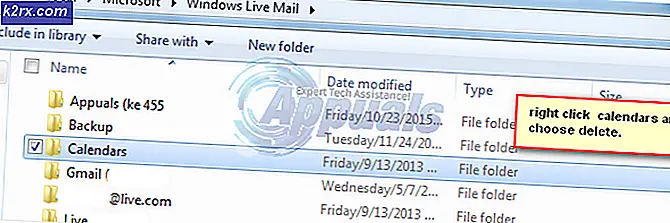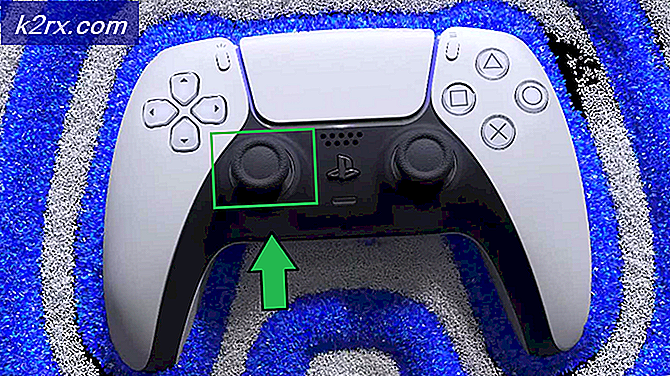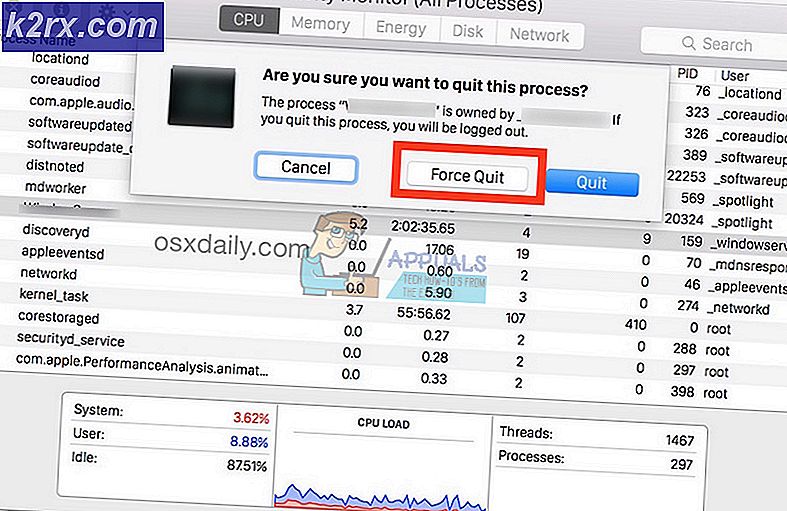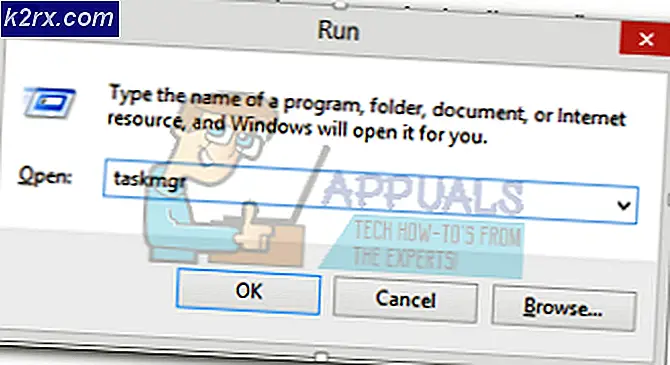Netflix Felkod NW-1-19 på Xbox One
De Felkod NW-1-19 uppstår för vissa Xbox One-användare när de försöker strömma innehåll via Netflix app. Felmeddelandet som visas är ”Din enhet kanske inte är ansluten till Internet ”, även om berörda användare kan spela multiplayer-spel och använda andra funktioner som kräver en internetanslutning.
Ofta visar sig detta fel orsakas av en vanlig TCP / IP inkonsekvens, så innan du försöker något annat, bör du helt enkelt starta om din router och sedan återställa den om samma problem fortfarande uppstår.
Om samma sak Felkod NW-1-19fortfarande dyker upp när du försöker strömma innehåll från Netflix på din Xbox One-konsol, fortsätt med att ta steg för att lösa en DNS-inkonsekvens. Många drabbade användare som tidigare har hanterat detta fel har bekräftat att problemet löstes efter att de ändrade standard-DNS till Googles offentliga DNS-värden.
Starta om eller återställa din router
Innan du utforskar någon annan åtgärd bör du se till att du inte har att göra med en vanlig IP / TCP-inkonsekvens. Detta scenario är ännu mer troligt om du tidigare märkt andra internetrelaterade problem med andra enheter anslutna till samma nätverk.
Om detta scenario är tillämpligt bör du kunna lösa problemet genom att starta om din router för att tvinga IP och DNS att återställas för din Xbox One-konsol.
För att utföra en enkel nätverksåterställning kan du helt enkelt stänga av din router via På av -knappen på baksidan eller genom att fysiskt koppla bort kabeln från eluttaget.
Notera: När du har gjort detta, vänta i minst 30 sekunder för att säkerställa att strömkondensatorerna är helt tömda.
När återställningsförfarandet är slutfört och omstarten är klar öppnar du Netflix på din Xbox One-konsol och ser om du fortfarande slutar se Felkod NW-1-19när du försöker strömma innehåll.
Om problemet fortfarande kvarstår är nästa logiska steg att återställa din router istället. För att återställa routern, använd ett skarpt föremål för att trycka på Återställa på baksidan av din nätverksenhet.
Men kom ihåg att den här åtgärden också kommer att återställa vissa ändringar - När återställningsproceduren är klar kan du förvänta dig att förlora eventuella vidarebefordrade portar, anpassade referenser och andra värden som du tidigare har fastställt från din routerinställningsmeny.
Om du redan har försökt starta om och återställa din router och fortfarande stöter på densamma Felkod NW-1-19,gå ner till nästa möjliga fix nedan.
Med Googles DNS
En av de vanligaste orsakerna som är kända för att utlösa Felkod NW-1-19på en Xbox One-konsol är en DNS (Domain Name System) inkonsekvens. Som det visar sig kan standard DNS (den som tillhandahålls av din ISP) orsaka strömningsproblem med Netflix, HBO Go och några andra streamingklienter.
Lyckligtvis har många drabbade användare bekräftat att de lyckades lösa problemet snabbt genom att byta till Googles offentliga DNS istället för att använda standard.
Denna åtgärd kan utföras direkt på din Xbox One-konsol, men du måste starta om din router innan ändringarna träder i kraft.
Följ instruktionerna nedan för att tillämpa Googles offentliga DNS på din Xbox One-konsol:
- Medan du befinner dig på huvudinstrumentpanelen på din Xbox One-konsol trycker du på Xbox-knappen på din handkontroll för att visa guiden.
- Använd sedan guidemenyn för att komma åt inställningar menyn och öppna sedan Alla inställningar undermeny.
- När du väl är inne i huvudbyggnaden inställningar menyn, gå vidare och gå till Nätverk undermenyn och sedan ta dig till Avancerade inställningar meny.
- Från Nätverk menyn, välj DNS-inställningar,sedan Välj Manuell vid nästa uppmaning.
- När du väl är inne i DNS-inställningar menyn, ändra Primär DNS och Sekundär DNS till 8.8.8.8 och 8.8.4.4 respektive.
Notera: Om du vill använda IPV6-protokollet istället, använd följande värden istället:
Primär DNS - 208.67.222.222 Sekundär DNS - 208.67.220.220
- Spara ändringarna som du just har genomfört, starta sedan om konsolen och se om du kan strömma innehåll från Netflix-appen utan att få Felkod NW-1-19.